Как удалить программы удаленно сразу на нескольких (~200) ПК? Список программ: Adobe Acrobat XI, WinRar, Adobe Photoshop CS6, и т.д. Клиентские машины: ПО Windows 7, 8, 8,1, 10. Мне доступна Active Directory.
- windows
- администрирование
- active-directory
Отслеживать
8,532 4 4 золотых знака 28 28 серебряных знаков 53 53 бронзовых знака
задан 25 окт 2017 в 10:00
Ержан Актанов Ержан Актанов
67 1 1 серебряный знак 6 6 бронзовых знаков
Дайте хоть какую-нибудь конкретику. Что именно вы удаляете, какая ОС на рабочих станциях, какие средства администрирования вам доступны.
25 окт 2017 в 10:29
Вопрос интересный, но нужны детали. Пожалуйста, ответьте на вопросы Павла. Отредактируйте вопрос с помощью кнопки править.
25 окт 2017 в 11:11
Да. Вопрос интересный. Будут детали — можно начать советовать.
25 окт 2017 в 20:16
Поправил спасибо
26 окт 2017 в 2:01
2 ответа 2
Сортировка: Сброс на вариант по умолчанию
Если эти программы были установлены через GPO
Как почистить реестр от остатков удалённой программы
Удалить их можно через ту же самую политику. Для этого заходим в редактор политики, разворачиваем ветку нужной конфигурации Computer configurationPoliciesSoftware settingsSoftware instalation .
Находим там нужный софт и убеждаемся, что в его свойствах на вкладке Развертывание (Deployment) стоит флажок Удалять это приложение, если его использование выходит за рамки, допустимые политикой управления (Uninstall this application when it falls out of the scope of management) если нет, ставим.
Далее выходим из свойств, кликаем правой кнопкой на приложении Все задачи (All tasks) -> Удалить (Remove). В открывшемся окне выбираем Немедленное удаление этого приложения с компьютеров всех пользователей (Immediately uninstall the software from users and computers) .
Если не через GPO
Находим на целевых ПК ветку реестра HKEY_LOCAL_MACHINESOFTWAREMicrosoftWindowsCurrentVersionUninstall там лежит список установленных программ локальной машины. И есть директивы под названием UninstallString примерно такого вида MsiExec.exe /I это как раз команда, которую нужно выполнить для удаления конкретного ПО. Вам нужно узнать эти команды для кождого ПО, которые вы хотите удалить, по идее они у одной и той же версии софта не отличаются.
использовать встроенные деинсталяторы. Они как правило лежат в C:Program FilesИмя софтаuninstall.exe но для них нужно искать ключи «тихого запуска», чтобы отрабатывало без диалоговых окон.
Просто «нагуглить» UninstallString для каждого ПО. Их часто пишут в официальной документации, а так же на форумах по теме.
Дальше нужно написать скрипт выполняющий найденные команды на powershell или vba и навесить его на netlogon. Что-то вроде этого, но с вашими строками запуска:
Set objWshShell = WScript.CreateObject(«WScript.Shell») On Error Resume Next objWshShell.Run «msiexec.exe /X /qn», 1, True WScript.quit
Далее кладем файл скрипта в доступную для чтения сетевую папку.
Удаление программ через командную строку (wmic msiexec)
Создаем новую политику, заходим в ветку Conputer configurationWindows settiongScripts (Startup/Shutdown) и добавляем его там.
Применяем политику к целевым компьютерам.
Источник: ru.stackoverflow.com
Удаляем программу с удаленного компьютера несколькими способами

Независимо от того, чем вы занимаетесь, рано или поздно перед вами все равно встанет вопрос о том, как удалить программу с удаленного компьютера. Это может потребоваться для помощи друзьям или родственникам, управления домашним сервером и т.д. Рассказываем, как это сделать.


Избавиться от программы на удаленном компьютере может потребоваться не только системным администраторам и работникам IT-сферы. Такая нужда может возникнуть и при использовании дома отдельного файлового или мультимедийного сервера, помощи друзьям или пожилым родственникам. Поэтому сегодня мы расскажем, как удалить программу с удаленного компьютера разными способами. Причем один из них не потребует от вас даже установки дополнительных программ.
Как удалить удаленную программу с компьютера полностью средствами Windows
В операционных системах семейства Windows есть очень полезная функция «Подключение к удаленному рабочему столу». Но перед тем, как начать ею пользоваться, нужно разрешить работу службы на удаленном компьютере. Для этого:
- откройте Пуск -> Параметры -> Система и найдите там пункт «Удаленный рабочий стол».
- Переключите ползунок под надписью «Включить удаленный рабочий стол» в положение «Вкл».

После этого вы увидите предупреждение о том, что работа функции будет недоступна в спящем режиме. Вы можете не обращать внимания на эту надпись, а можете для верности отключить спящий режим в настройках системы. Для этого перейдите в Пуск -> Параметры -> Система -> Питание и спящий режим. Найдите там пункт «При питании от сети переходить в спящий режим через» и выберите в выпадающем меню «Никогда».

Дальше вы можете создать нового пользователя, который будет иметь доступ к удаленному рабочему столу, а можете воспользоваться учеткой одного из существующих в системе пользователей. Просто кликните на пункт «Выберите пользователей, которые могут получить удаленный доступ к этому компьютеру» в настройках Удаленного рабочего стола и установите соответствующие настройки.

Большинство современных компьютеров выходят в сеть не напрямую, а через роутер. Поэтому для возможности удаленного подключения нам потребуется еще и пробросить порты на маршрутизаторе. Если же интернет-кабель вставлен прямо в LAN-порт вашего ПК, этот пункт можно пропустить.

Пока вы читаете эту статью, мы готовим другие, тоже интересные. Подпишитесь на наши каналы, чтобы не пропустить!
Подключитесь к админке роутера через web-интерфейс. В зависимости от его модели, алгоритм проброса портов может сильно отличаться, но в общем случае нужная нам настройка скрывается в пункте меню Port Forwarding, Перенаправление портов или Доступ к домашней сети из интернета.
Здесь нам потребуется указать:
- протокол (TCP) и внешний порт, который «смотрит» из локальной сети в интернет — 3389;
- IP-адрес компьютера в локальной сети Wi-Fi или LAN;
- локальный порт — 3389 (иногда роутер считает, что локальный порт совпадает с внешним, и его дополнительная настройка в админке не предусмотрена).
На этом настройка удаленного рабочего стола завершается, и вы можете подключиться к нему из сети. А более подробно о настройке этой функции вы можете почитать в другой нашей статье.
Как подключиться к удаленному рабочему столу
Большинство провайдеров проводного интернета предоставляют клиентам динамические IP-адреса, которые меняются каждый раз, как роутер подключается к сети. Поэтому перед подключением попросите человека за удаленным компьютером сказать свой текущий IP. Его можно узнать, например, с помощью 2ip.ru или любого подобного сайта.
Теперь остается запустить инструмент «Подключение к удаленному рабочему столу», открыв Пуск -> Стандартные — Windows.

Введите IP-адрес удаленного компьютера, после чего система попросит указать логин и пароль учетной записи, которая может к нему подключаться.
Перед вами откроется рабочий стол удаленной системы. При этом учтите, что в системе одновременно может находиться только один пользователь.
Как удалить программу с удаленного компьютера
Для удаления любой программы откройте Пуск -> Параметры -> Приложения. Найдите в списке нужную вам программу, кликните по ее названию правой кнопкой мыши и нажмите «Удалить».

Как с помощью PowerShell удалить программу
Если вам не слишком нравится графический интерфейс Windows, любую программу можно удалить и через командную строку, а точнее PowerShell.
- Запустите PowerShell на удаленном компьютере от имени Администратора.
- Посмотрите список всех установленных программ на удаленном компьютере с помощью команды Get-Package и запомните название нужной программы.

- Введите команду Get-Package -Name «ХХХ» | Uninstall-Package, где ХХХ — название программы, которую нужно удалить.
Простой способ: используем сторонние программы
Использование встроенных средств Windows может отпугнуть пользователей сложностью предварительной настройки Удаленного рабочего стола. К тому же, сам по себе проброс портов на роутере может создать дополнительную узявимость для взлома компьютера. Поэтому во многих случаях гораздо проще воспользоваться одной из множества программ для удаленного управления компьютером. И, пожалуй, лучшая из них по простоте работы — это TeamViewer.
Откройте браузер и скачайте программу на удаленном и своем компьютере по адресу teamviewer.com/ru. Причем, если вы не планируете использовать возможности программы часто, лучше всего загрузить ее портативную версию, не требующую установки.
Попросите человека за удаленной машиной запустить программу и сказать вам ID и пароль для подключения в блоке Разрешить управление. После этого уже сами введите нужный ID в поле «Введите ID партнера», а при установке подключения укажите присланный вам пароль.

Вы получите полный доступ к системе, а человек на удаленном ПК сможет следить за вашими действиями. Таким образом, вы сможете удалить или переустановить нужную программу, обновить базы антивируса, очистить память и кэш обозревателя… В общем, привести компьютер в рабочее состояние и, например, избавиться от сбоев системы или лишних процессов в его оперативной памяти.
Иными словами, работа за удаленным компьютером ничем не будет отличаться от того, как если бы вы работали за ним напрямую. Но будьте внимательны: если вы отправите ПК в перезагрузку, процесс подключения к нему придется повторить.
Итоги
Удалить программу на удаленном компьютере может потребоваться в самых разных случаях, и далеко не все из них связаны с профессиональной деятельностью. Мы рассмотрели несколько способов удаления программ, самый простой из которых — воспользоваться TeamViewer или другой программой для удаленного управления.
Что до функции Удаленный рабочий стол, то ее главное преимущество в отсутствии необходимости устанавливать сторонние программы. Но сама функция достаточно сложна в настройке, создает дополнительные уязвимости в системе и, к тому же, доступна не во всех версиях Windows. Поэтому для тех редких случаев, когда вам потребуется возможность поработать за удаленным ПК, мы советуем пользоваться сторонним софтом.
- Как почистить реестр на компьютере?
- Как поставить пароль на компьютер: несколько способов для разных ОС
Источник: ichip.ru
Деинсталляция программ на удаленном компьютере
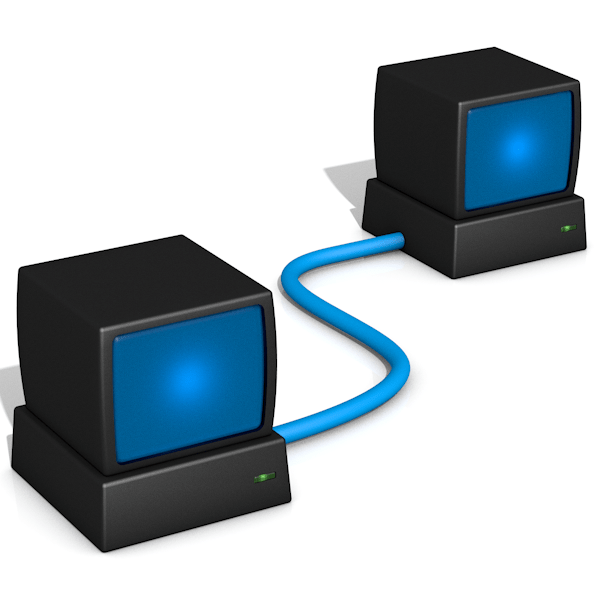
Удаленное управление процессами и файловой системой на удаленном компьютере может потребоваться в разных ситуациях – от использования дополнительных мощностей, взятых в аренду, до предоставления услуг по настройке и лечению систем клиентов. В этой статье мы обсудим способы деинсталляции программ на машинах, доступ к которым осуществляется удаленно, через локальную или глобальную сеть.
Удаление программ через сеть
Существует несколько способов деинсталляции программ на удаленных компьютерах. Одним из наиболее удобных и простых является использование специального софта, который, с разрешения владельца, позволяет выполнять в системе различные действия. Есть и системные аналоги таких программ – RDP-клиенты, встроенные в Windows.
Способ 1: Программы для удаленного администрирования
Как уже было сказано выше, эти программы позволяют работать с файловой системой удаленного компьютера, запускать различные приложения и изменять параметры системы. При этом пользователь, осуществляющий удаленное администрирование, будет иметь такие же права, что и учетная запись, вход в которую выполнен на управляемой машине. Наиболее популярным и удобным софтом, отвечающим нашим потребностям и к тому же имеющим бесплатную версию с достаточным функционалом, является TeamViewer.
Управление происходит в отдельном окне, где можно выполнять те же действия, что и на локальном ПК. В нашем случае это удаление программ. Делается это с помощью соответствующего апплета «Панели управления» или специального софта, если таковой установлен на удаленной машине.
При ручном удалении системными средствами действуем следующим образом:
- Вызываем апплет «Программы и компоненты» командой, введенной в строку «Выполнить» (Win+R). appwiz.cpl Данный прием работает на всех версиях Windows.
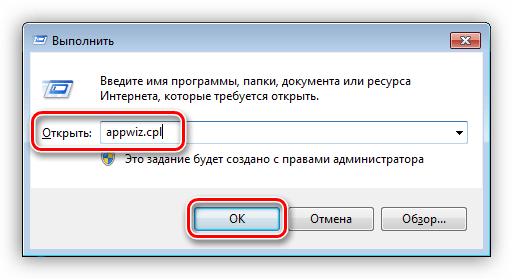
- Дальше все просто: выбираем нужный пункт в списке, жмем ПКМ и выбираем «ИзменитьУдалить» или просто «Удалить».
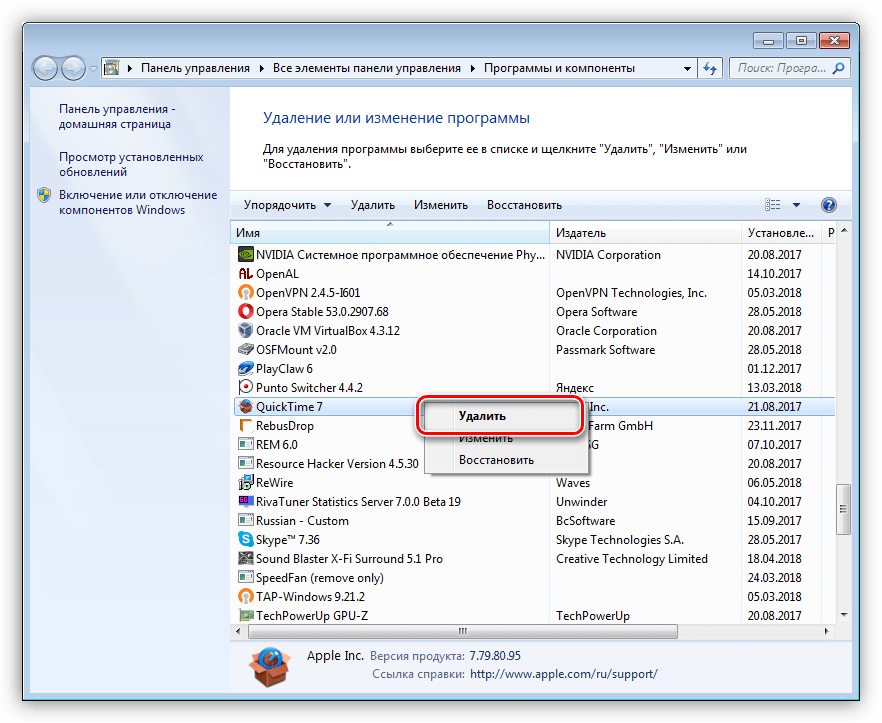
- Откроется «родной» деинсталлятор программы, в котором выполняем все необходимые действия.
Способ 2: Системные средства
Под системными средствами мы подразумеваем встроенную в Windows функцию «Подключение к удаленному рабочему столу». Администрирование здесь выполняется с использованием RDP-клиента. По аналогии с TeamViewer работа ведется в отдельном окне, в котором отображается рабочий стол удаленного компьютера.
Деинсталляция программ производится точно так же, как и в первом случае, то есть либо вручную, либо с помощью софта, установленного на управляемом ПК.
Как видите, удалить программу с удаленного компьютера довольно несложно. Здесь главное помнить о том, что владелец системы, на которой мы планируем совершить те или иные действия, должен дать на это свое согласие. В противном случае есть риск попасть в весьма неприятную ситуацию, вплоть до лишения свободы.
Источник: lumpics.ru